前言
移动应用在处理网络资源时,一般都会做离线缓存处理,其中以图片缓存最为典型,其中很流行的离线缓存框架为SDWebImage。但是,离线缓存会占用手机存储空间,所以缓存清理功能基本成为资讯、购物、阅读类app的标配功能。
清除缓存基本上都是在设置界面的某一个Cell,于是我们可以把清除缓存封装在某一个自定义Cell中
如下图所示:
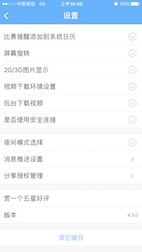
实现的具体步骤
使用注意:过程中需要用到第三方库,请提前安装好:SDWebImage、SVProgressHUD。
1. 创建自定义Cell,命名为GYLClearCacheCell
重写initWithStyle:(UITableViewCellStyle)style reuseIdentifier:(NSString *)reuseIdentifier方法,设置基本内容,如文字等等;
主要代码如下:
- (instancetype)initWithStyle:(UITableViewCellStyle)style reuseIdentifier:(NSString *)reuseIdentifier
{
if (self = [super initWithStyle:style reuseIdentifier:reuseIdentifier]) {
// 设置加载视图
UIActivityIndicatorView *loadingView = [[UIActivityIndicatorView alloc] initWithActivityIndicatorStyle:UIActivityIndicatorViewStyleGray];
[loadingView startAnimating];
self.accessoryView = loadingView;
//设置文字
self.textLabel.text = @"清楚缓存";
self.detailTextLabel.text = @"正在计算";
}
return self;
}
2. 计算缓存文件大小
缓存文件包括两部分,一部分是使用SDWebImage缓存的内容,其次可能存在自定义的文件夹中的内容(视频,音频等内容),于是计算要分两部分
主要代码如下:
unsigned long long size =
[NSSearchPathForDirectoriesInDomains(NSCachesDirectory, NSUserDomainMask, YES).lastObject stringByAppendingPathComponent:@"CustomFile"].fileSize;
//fileSize是封装在Category中的。
size = [SDImageCache sharedImageCache].getSize; //CustomFile SDWebImage 缓存
//设置文件大小格式
NSString sizeText = nil;
if (size >= pow(10, 9)) {
sizeText = [NSString stringWithFormat:@"%.2fGB", size / pow(10, 9)];
}else if (size >= pow(10, 6)) {
sizeText = [NSString stringWithFormat:@"%.2fMB", size / pow(10, 6)];
}else if (size >= pow(10, 3)) {
sizeText = [NSString stringWithFormat:@"%.2fKB", size / pow(10, 3)];
}else {
sizeText = [NSString stringWithFormat:@"%zdB", size];
}
上述两个方法都是在主线程中完成的,如果缓存文件大小非常大的话,计算时间会比较长,会导致应用卡死,考虑到该问题,因此需要将上述代码放到子线程中完成。
3. 添加手势监听
对于监听点击Cell可以使用代理也可以使用手势监听,为了将完整的功能封装到自定义Cell中,于是我们使用手势监听的方法来监听点击Cell。
//计算完成后,回到主线程继续处理,显示文件大小,除去加载视图,显示箭头,添加点击事件
dispatch_async(dispatch_get_main_queue(), ^{
self.detailTextLabel.text = [NSString stringWithFormat:@"%@",sizeText];
self.accessoryView = nil;
self.accessoryType = UITableViewCellAccessoryDisclosureIndicator;
[self addGestureRecognizer:[[UITapGestureRecognizer alloc] initWithTarget:self action:@selector(clearCacheClick)]];
});
4. 清除缓存
清除缓存也是分为两部分,一是清除SDWebImage的缓存,二是清除自定义文件缓存
主要代码如下:
- (void)clearCacheClick
{
[SVProgressHUD showWithStatus:@"正在清除缓存···"];
[SVProgressHUD setDefaultMaskType:SVProgressHUDMaskTypeBlack];
[[SDImageCache sharedImageCache] clearDiskOnCompletion:^{
dispatch_async(dispatch_get_global_queue(0, 0), ^{
NSFileManager *mgr = [NSFileManager defaultManager];
[mgr removeItemAtPath:GYLCustomFile error:nil];
[mgr createDirectoryAtPath:GYLCustomFile withIntermediateDirectories:YES attributes:nil error:nil];
dispatch_async(dispatch_get_main_queue(), ^{
[SVProgressHUD dismiss];
// 设置文字
self.detailTextLabel.text = nil;
});
});
}];
}
注意点:SDWebImage清除缓存是在子线程中进行的,清除自定义文件内容应该也放在子线程中(删除大文件可能比较耗时),为了保证两者不冲突,可以将删除自定义文件内容放在SDWebImage缓存清除完毕之后进行,然后再回到主线程操作。
5. 其他注意点
a. 在计算文件大小过程中应该是不允许点击Cell的,如果有设置Cell的didSelectRowAtIndexPath方法,那么会导致手势监听不能使用。于是需要在计算时不能点击Cell。
b. 设置userInteractionEnabled=NO应放在设置文字之后,否则textLabel将显示为灰色。
c. 当计算文件大小没有结束的时,这个时候点击返回,自定义Cell不会被销毁,他会执行完剩下的代码,可以使用dealloc方法来验证,在此情况下,可以使用弱引用的self来解决。
d. 当设置界面的cell比较多时,如果还在计算缓存大小时,清除缓存的cell从视图中消失,那么加载视图动画就会被停止,当返回到清除缓存cell时,看不到加载动画。解决方案两种方法:一个是在cell创建的代理方法中重新开启动画;另一个是封装到layoutSubviews方法中。
6. 效果
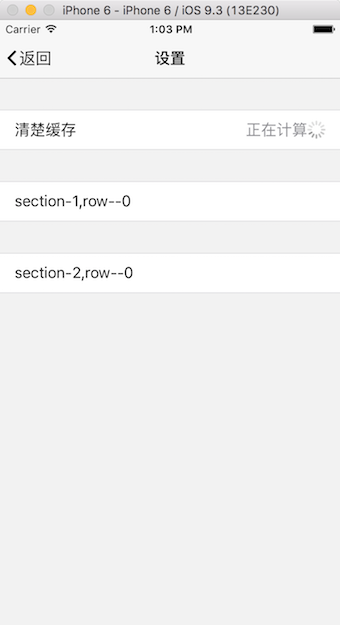
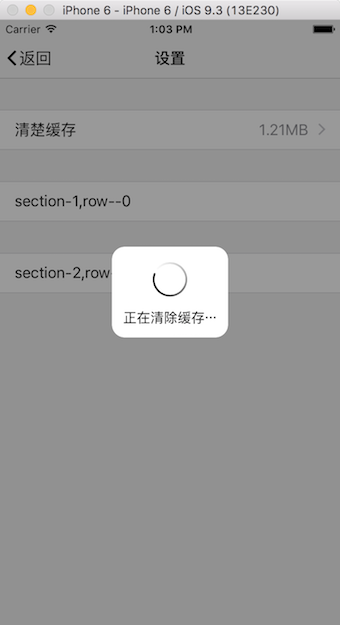
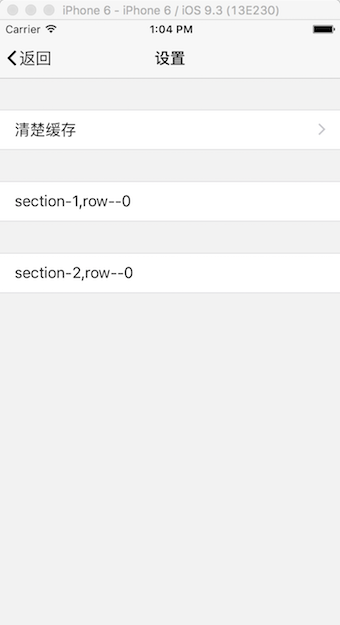
总结
以上就是关于iOS中清除缓存功能实现的全部内容,希望这篇文章对各位iOS开发者们能有所帮助,如果有疑问大家可以留言交流。